在上一篇:主要介绍线程组、HTTP请求默认值、用户定义的变量、固定定时器的应用场景及实战。
以下主要介绍正则表达式提取器、调式取样器(Debug Sampler)、响应断言、HTTP信息头管理器的应用场景及实战。
一、正则表达式提取器
1、使用场景
从请求的响应结果中取到需要的内容,作为下一个接口的入参从而实现关联。比如登录后,用正则表达式获取token,其他接口携带token请求。
2、正则表达式提取器界面说明
①HTTP请求右键,依次点击添加--》后置处理器--》正则表达式提取器。
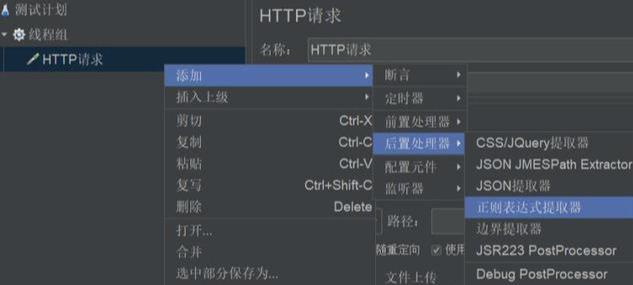
②创建的正则表达式提取器页面如下:
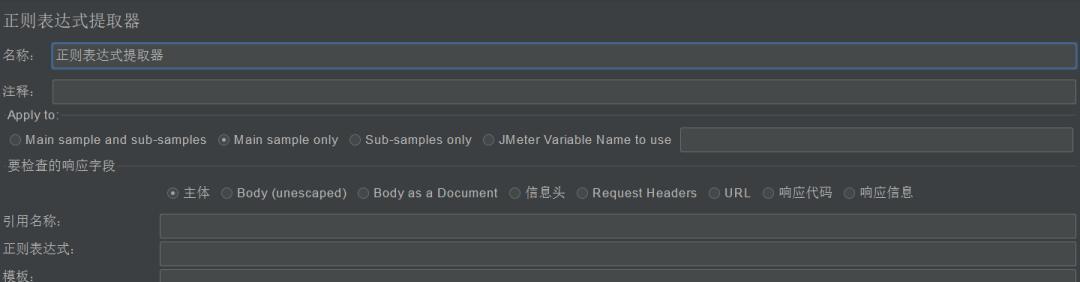
APPly to:
- Main sample and sub-samples: 作用于主节点的取样器及对应子节点的取样器;
- Main sample only:仅作用于主节点的取样器;
- Sub-samples only: 仅作用于子节点的取样器;
- JMeter Variable Name to use: 作用于jmeter变量(输入框内可输入jmeter的变量名称),从指定变量值中提取需要的值。
要检查的响应字段:
- 主体:响应报文的主体,最常用;
- Body(unescaped):主体,是替换了所有的html转义符的响应主体内容,注意html转义符处理时不考虑上下文,因此可能有不正确的转换,不太建议使用;
- Body as a Document:从不同类型的文件中提取文本,注意这个选项比较影响性能;
- 信息头:响应信息头;
- Request Headers:请求信息头;
- URL:请求url;
- 响应代码: 响应状态码,比如200、404等;
- 响应信息: 响应信息。
引用名称:
提取结果之后的变量名称,即下个请求需要引用的值,后面引用方式是${变量名}。
正则表达式:
使用正则表达式解析响应结果,()括号表示提取字符串中的部分值,前后是提取的边界内容。
一般通用的正则表达式(.+?)。
如需了解更多关于正则表达式知识,可参照:Python自动化测试-正则表达式解析一文。
模板:
如果正则表达式有多个提取结果,则结果是数组形式。若只有一组表达式,则使用$1$,两组正则匹配使用$1$$2$,以此类推。
匹配数字:
正则表达式匹配数据的结果可以看做一个数组:-1表示全部,0表示随机,1表示第一个,2表示第二个,依次类推。
缺省值:
如果参数没有取到值,那默认给个值,比如null。
3、实战小例子
提取登录响应结果的token:
①创建一个线程组。
②创建一个HTTP请求,用来发送登录请求,登录接口请求参数配置如下。
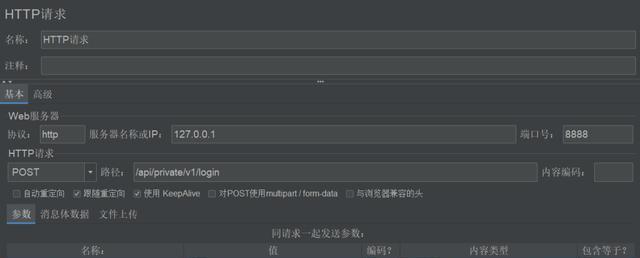
③HTTP请求,右键,创建一个正则表达式提取器。
先来看下登录接口返回结果:
{ "data": { "mobile": "12345678", "id": 500, "rid": 0, "email": "adsfad@qq.com", "username": "admin", "token": "Bearer eyJhbGciOiJIUzI1NiIsInR5cCI6IkpXVCJ9.eyJ1aWQiOjUwMCwicmlkIjowLCJpYXQiOjE1OTA5MDY3MzAsImV4cCI6MTU5MDk5MzEzMH0.M3CWrgsDUMvnhkprQMBJ1wWY5OKO-mKiOD4EJ2YV4zc" }, "meta": { "msg": "登录成功", "status": 200 }}正则表达式提取token,配置如下:
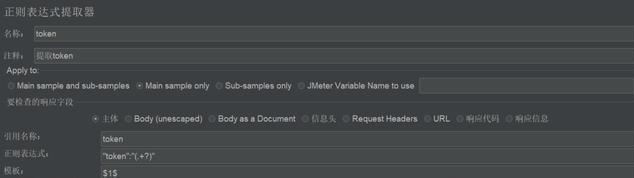
④创建一个察看结果树,运行后,接口返回如下:
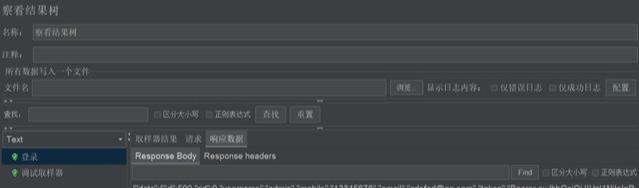
二、调式取样器
(Debug Sampler)
1.使用场景
主要用于打印出变量进行调试。比如上面例子,虽然用正则表达式提取了token,但我们并不知道token是否有正确提取,可以使用调式取样器查看。
2.调试取样器界面说明
①线程组右键,依次点击添加--》取样器--》Debug Sampler。
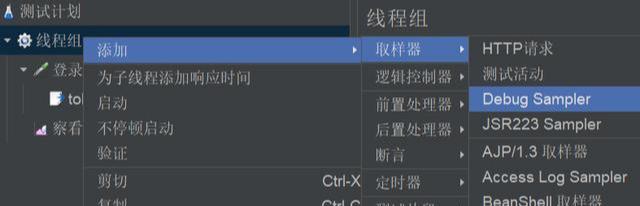
②调式取样器界面如下:

有三个参数Jmeter 属性,选项值默认即可。
Jmeter 属性,系统属性,一般不会变,不需要调试。
Jmeter 变量调试的是Jmeter中自定义的变量,包含如下这些自定义变量:
- 选中线程组,右键,添加--配置元件—用户定义的变量;
- 通过后置处理器生成的变量:Jmeter关联;
- 使用csv参数化的变量:Jmeter参数化。
3.实战小例子
①创建线程组、HTTP请求、正则表达式提取器、察看结果树(介绍正则表达式实战例子有,这里省略创建步骤)。
②创建调式取样器(debug sampler),不需要修改,默认即可。

③运行,在察看结果树中,选择调试取样器,可以看到token已经正常获取到。
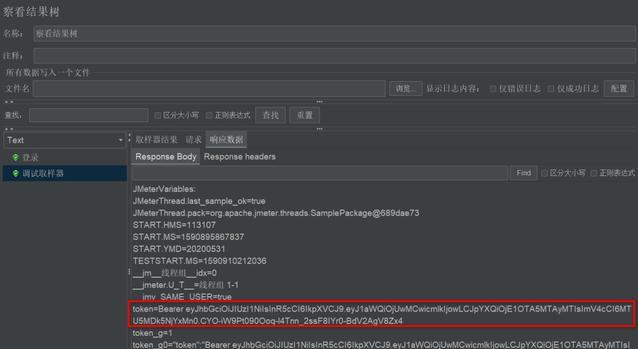
注意:一般来说调式取样器(debug sampler)用于自测使用,上线时可以删除。
三、响应断言
1.使用场景
在接口测试过程中,需要判断接口返回结果是否正确。
2.响应断言界面说明
①HTTP请求,右键,依次选择添加--》断言--》响应断言。
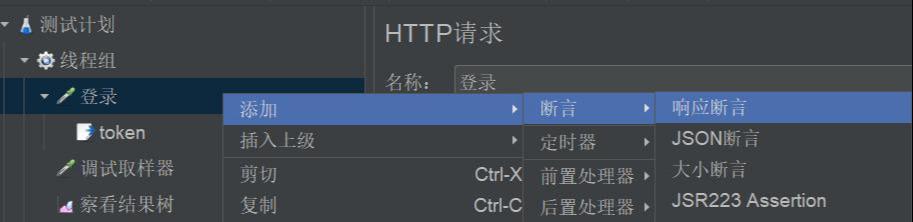
②响应断言界面如下:
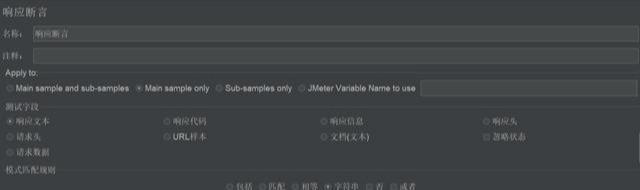
Apply to:
- Main sample and sub-samples 范围包括主取样器与所有子取样器。
- Main sample only 范围仅限于主取样器。
- Sub-samples only 范围仅限于所有子取样器。
- JMeter Variable Name to use 范围包括使用的Jmeter变量。
测试字段:
响应文本:响应正文。(常用)。
响应代码:响应状态码,比如200、304、404等。
响应信息:响应消息。,比如OK、Not Modified、Not Found等。
响应头:响应请求头。
请求头:请求头。
URL样本:请求的url。
文档(文本):从各种类型的文档中提取文本。此选项开启也会严重影响性能,谨慎使用。
忽略状态:忽略响应状态。
请求数据:请求的body内容。
模式匹配规则:
包括:如果文本包含正则表达式模式,则为true。
匹配:如果整个文本与正则表达式模式匹配,则为true。
相等: 如果整个文本等于模式字符串(区分大小写),则为true。
字符串:如果文本包含模式字符串(区分大小写),则为true。
否:对断言结果进行否定。
或者:将多个测试模式以逻辑“或”组合起来。
3.实战小例子
①创建线程组、HTTP请求、正则表达式提取器、察看结果树(上面实战例子有写,这里省略创建)。
②HTTP请求右键,创建一个响应断言。我们再来看下响应结果的信息:
{ "data": { "mobile": "12345678", "id": 500, "rid": 0, "email": "adsfad@qq.com", "username": "admin", "token": "Bearer eyJhbGciOiJIUzI1NiIsInR5cCI6IkpXVCJ9.eyJ1aWQiOjUwMCwicmlkIjowLCJpYXQiOjE1OTA5MDY3MzAsImV4cCI6MTU5MDk5MzEzMH0.M3CWrgsDUMvnhkprQMBJ1wWY5OKO-mKiOD4EJ2YV4zc" }, "meta": { "msg": "登录成功", "status": 200 }}断言的方式可以多种,比如断言msg、status或者msg、status一起断言,甚至你用其他返回的字段也是可以的。
这里我们用msg断言,配置如下:
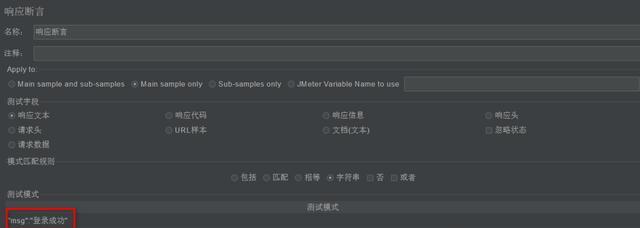
③运行后,如断言失败,在察看结果树里http请求会红色显示。
四、HTTP信息头管理器
1.使用场景
在接口测试中,有时候需要携带请求头,比如接口需要携带token进行请求,token需要放在请求头里。
2.HTTP信息头管理器界面说明
①线程组,右键,依次点击添加--》配置元件--》HTTP信息头管理器。
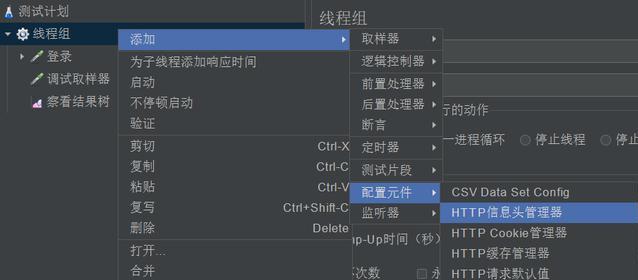
②HTTP信息头管理器界面如下:
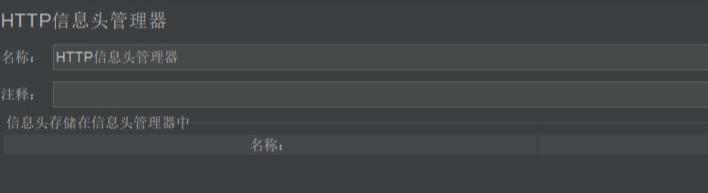
HTTP信息头管理器比较简单,直接添加请求头信息的键值对就可以。
3.实战小例子
①创建线程组、HTTP请求、正则表达式提取器、察看结果树、响应断言(上面实战例子有写,这里省略创建步骤)。
②线程组下,新建一个HTTP消息头管理器。
在上面介绍正则表达式提取器,我们已经将登录后的token用正则提取出来了,这里直接引用,相当于全局设置了token,其他接口请求时会自动在请求头带上token。
在HTTP信息头管理器引用token如下:
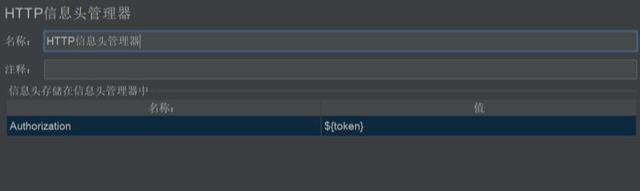
③线程组右键,新建一个http请求,用于请求用户数据列表接口。
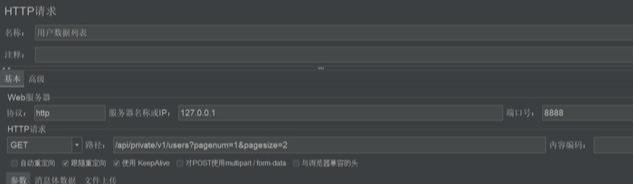
④运行后,发现用户数据列表接口在请求头自动携带了token。
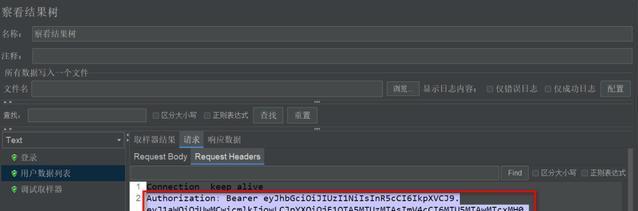
总结:本文主要介绍正则表达式提取器、调式取样器(debug sampler)、响应断言、HTTP信息头管理的应用场景及实战。
今日问题:
你在使用Jmeter过程中,常用的元件或插件有哪些?
![[置顶] 均衡音效](http://pic.xiahunao.cn/[置顶] 均衡音效)

 - 频率域滤波9 - 频率域滤波基础、频率域的滤波过程、低通、高通)

之html/css)
---Resizing the View Controller’s Views)





 - 频率域滤波10 - 使用低通频率域滤波器平滑图像 - 理想、高斯、巴特沃斯低通滤波器)





 - 频率域滤波11 - 使用高通滤波器锐化图像)

